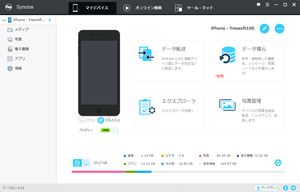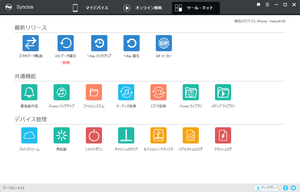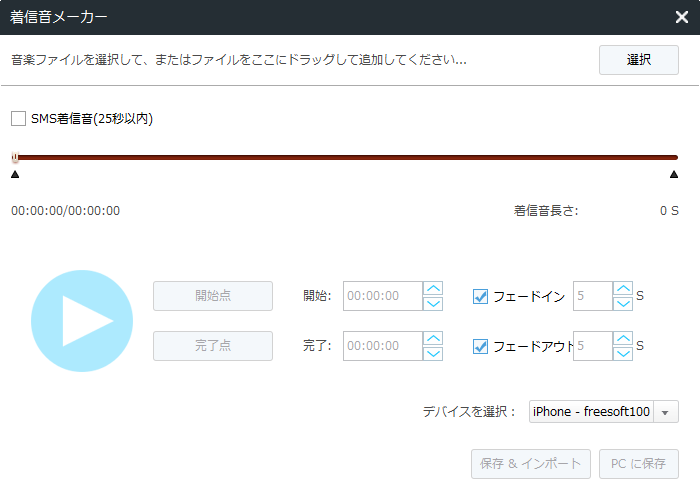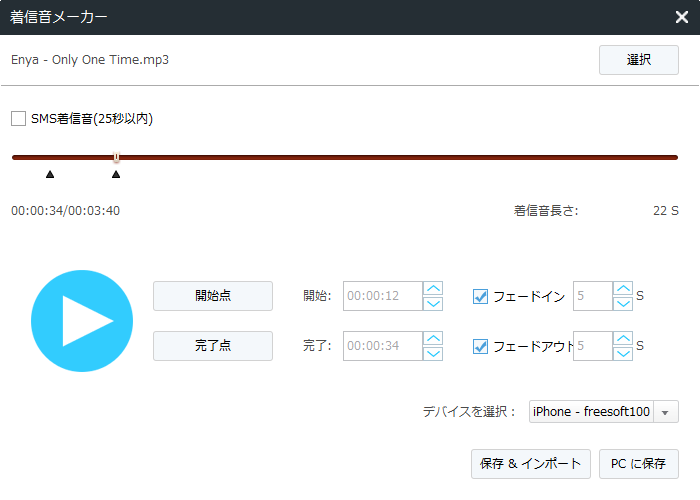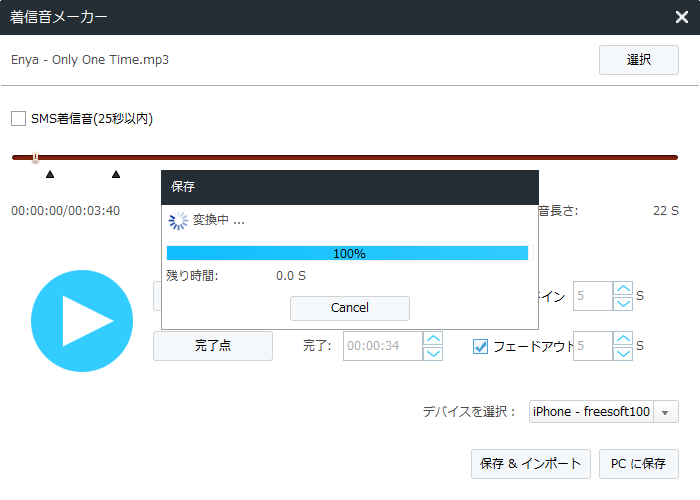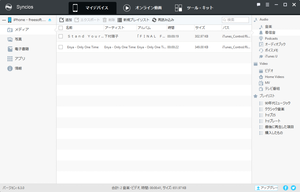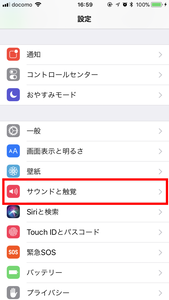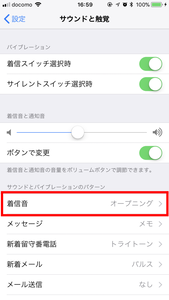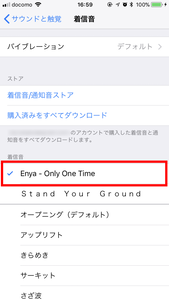iPhone でもオリジナルの着信音を設定できる
フィーチャーフォン(ガラケー)の時代ではオリジナルの着メロ、着うた がよく利用されていましたが、スマートフォンの時代になってからは特に iPhone でデフォルトの着信音が多いように感じています。これは iPhone の着信音をオリジナルの着信音に変更するには、ある程度の技術力というか手間が必要な部分が影響していて、敷居が高いようなイメージがあるのではないでしょうか。
本記事ではフリーソフトを利用して手軽に自分が聞きたい音楽を iPhone の着信音として設定する手順を紹介します。
フリーソフト(Syncios)を利用する
■Syncios をダウンロード&インストール
Syncios はPCで iPhone / Android 端末のデータを管理できるフリーソフトです。本ソフトを利用することで、着信音を作成&転送できます。
- Synios のダウンロードページへアクセスし、「ダウンロード」ボタンをクリックしてダウンロードします。
- ダウンロードしたセットアップファイル(setup_syncios.exe)からインストールします。
※ 本ソフトの利用には iTunes のインストールも必要です。インストールしていない場合はこちらからインストールしておきましょう。
■Syncios で着信音を作成しよう
本ソフトを起動するとメイン画面が表示されます。画面上部の「ツール・キット」をクリックすると、「ツール・キット」画面が表示されます。
「着信音作成」をクリックすると、「着信音メーカー」画面が表示されます。
画面右上の「選択」ボタンをクリックして着信音に設定したい音楽ファイルを選択します。
ここでは Enya - Only One Time.mp3 を選択しています。
着信音の開始点、完了点を設定します。
開始したい秒数の位置までスライドバーを動かして「開始点」ボタンをクリック、同様に終了したい秒数の位置までスライドバーを動かして「完了点」ボタンをクリックします。
微調整したい場合は、「開始:」横、または「完了:」横の秒数を直接入力したりボタンをクリックして調整します。
※ 開始位置をどこにするか、終了位置をどこにするかは、別途メディアプレイヤーで音楽を再生して開始位置の秒数、終了位置の秒数を調べておきましょう。
※ ちなみに40秒などの秒数制限はありませんが、イントロが長すぎる場合は電話に気付くのが遅れたり、曲自体が長すぎる場合は iPhone の保存容量を不必要に使ってしまうだけなので、ちょうどよい長さに調整できるとベストです。
※ ちなみに40秒などの秒数制限はありませんが、イントロが長すぎる場合は電話に気付くのが遅れたり、曲自体が長すぎる場合は iPhone の保存容量を不必要に使ってしまうだけなので、ちょうどよい長さに調整できるとベストです。
フェードイン/フェードアウトの指定が不要な場合はチェックを外しておきます。
設定が終わったら、「保存 & インポート」ボタンをクリックします。
着信音へと変換され、iPhone へ着信音が転送されます。
画面上部の「マイデバイス」をクリックし、画面左の「メディア」をクリックします。
続けて画面右の「着信音」をクリックすると、作成した着信音(Enya - Only One Time)が追加されていることを確認できます。
■最後のステップ!iPhone の設定から着信音を選択しよう
iPhone で着信音を設定することで、作成した着信音が有効になります。iPhone の設定画面を開き、「サウンドと触覚」をタップします。
※ 以下、iOS 11.2.6 での操作説明となります。
「サウンドと触覚」画面が表示されます。
「着信音」をタップします。
「着信音」画面が表示されます。
先ほど作成した「Enya - Only One Time」をタップすると着信音として設定され、着信時に再生されるようになります。
ちなみに iPhone の設定画面の「サウンドと触覚」の項目で「メッセージ」、「新着メール」、「メール送信」などをタップして作成した着信音を選択することで、メールの受信音、メールの送信音などに設定することもできます。
■おまけ:Syncios の機能を紹介
Syncios をインストールしておくことで、PCで iPhone 内のデータを管理できるようになります。PCで iPhone のデータを管理するのは iTunes でも可能ですが、本ソフトは次のような iTunes 以上に便利な能力を備えています。
- メディアを管理する
音楽/写真/動画/電子書籍データを管理できます。
特に写真データはサムネイル表示されるため、PCの広いディスプレイでたくさんの画像をチェックするのに便利です。 - GIFアニメを作成する
GIFアニメを作成できる機能です。
「ツール・キット」⇒「GIF メーカー」から利用できます。 - 着信音を作成する
任意のスタート位置、エンド位置を指定し、フェードインやフェードアウトを追加した着信メロディ(M4R)を作成できる機能です。
「ツール・キット」⇒「着信音作成」から利用できます。
※ 本機能の利用方法については、Syncios で着信音を作成しようの項目を参照ください。 - ファイルシステムのデータを管理する
PCでファイル、フォルダーを管理するように、iPhone のファイル、フォルダーシステムを管理できます。
「ツール・キット」⇒「ファイルシステム」から利用できます。 - 音楽ファイルの形式を変換する
音楽ファイルを MP3/M4A/M4R/CAF形式に変換できます。
「ツール・キット」⇒「オーディオ変換」から利用できます。 - 動画ファイルの形式を変換する
動画ファイルを MP4/M4V/MOV形式に変換できます。
「ツール・キット」⇒「ビデオ変換」から利用できます。
※ ここで紹介していない機能もありますが、機能によってはが必要になる場合があります。